Como cortar partes de um vídeo no iPhone, Android e PC
Se você está procurando uma maneira de cortar partes de um vídeo arquivo no seu dispositivo, este é o momento perfeito para você! Cortar partes de videoclipes hoje em dia ficou fácil. Graças à ajuda dos diferentes editores de vídeo hoje, você pode fazer modificações em seu vídeo em um piscar de olhos! Neste post, apresentamos todas as soluções que você pode usar para cortar partes de seus videoclipes. O processo passo a passo para cada ferramenta é fornecido abaixo.
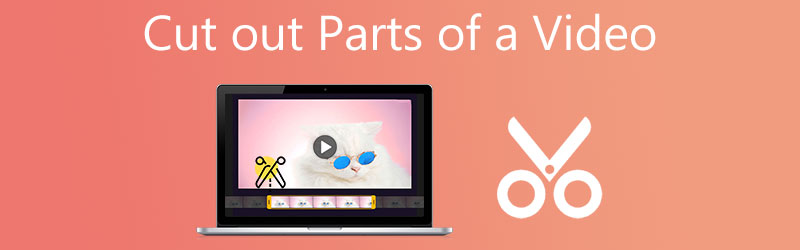
- Parte 1. Como cortar partes de um vídeo no Mac e Windows
- Parte 2. Como cortar partes de um vídeo no iPhone e Android
- Parte 3. Perguntas frequentes sobre como cortar partes de um vídeo
Parte 1. Como cortar partes de um vídeo no Mac e Windows
1. Vidmore Video Converter
Vidmore Video Converter é o programa mais recomendado que você pode usar para cortar partes de um videoclipe. Além do fato de poder ser baixado em dispositivos Mac e Windows, também funciona em mais de 200 formatos de arquivo de áudio e vídeo. O que o torna ainda perfeito para iniciantes é sua interface amigável. Esta ferramenta também contém diferentes ferramentas de edição, como girar, cortar, mesclar e melhorar a qualidade de seus arquivos. E para ajudá-lo a cortar partes de um vídeo usando esta ferramenta, aqui está uma instrução básica que você pode seguir.
Passo 1: Ao clicar em um dos Baixar ícones na parte inferior da página, você pode baixar e instalar o programa de corte de arquivos em seu computador. Após a conclusão do procedimento de instalação, você usará o programa em seu dispositivo.
Passo 2: Você pode começar instantaneamente a fazer upload de arquivos do seu Pasta clicando no Adicionar arquivos botão na parte superior esquerda da tela. Além disso, você pode facilmente fazer upload de seus arquivos clicando no Mais ícone na interface central da janela.
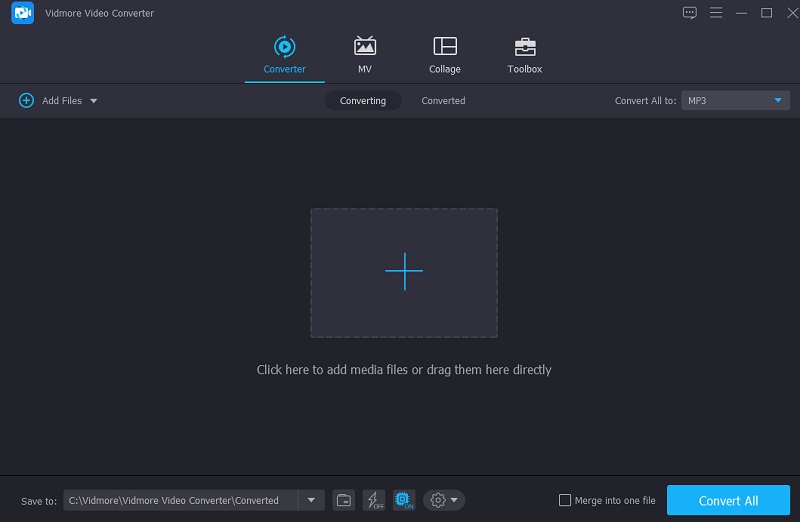
Etapa 3: Depois de carregar os vídeos, use Tesoura para cortá-los. Comece arrastando os controles deslizantes esquerdo e direito nos botões esquerdo e direito do player de vídeo. Você também pode inserir manualmente os horários de início e término de um clipe. Após a modificação, clique em Salve no canto inferior direito.

Passo 4: Depois de executar todos os métodos descritos acima, clique no botão Converter tudo botão no canto inferior direito da linha do tempo para aplicar totalmente as modificações ao seu arquivo.
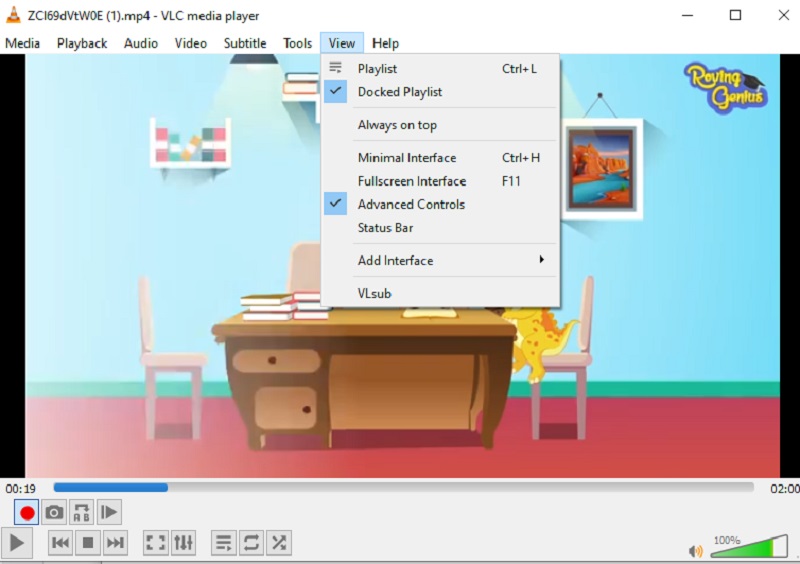
2. iMovie (Mac)
O iMovie é um programa que ajuda você a visualizar seus videoclipes em um computador Mac. Você pode usar esta ferramenta para várias outras tarefas, incluindo edição de vídeo. Como resultado, se você possui um dispositivo de última geração, como um Mac, e deseja cortar partes de um vídeo gravado, aqui está um procedimento simples que você pode seguir.
Passo 1: Abra o iMovie no Mac e clique no Projeto aba. Continuar selecionando Crie um novo e depois Filme do cardápio. Então escolha Arquivo, então Carregar mídia para importar o clipe para o iMovie.
Passo 2: Feito isso, arraste e solte o vídeo na linha do tempo e use as teclas de seta para mover a cabeça de reprodução até o ponto em que deseja que o filme seja dividido ao meio. Em seguida, pressione o botão.
Etapa 3: Por fim, escolha Clipe dividido de Modificar menu suspenso para dividir o clipe em duas seções. Você também pode cortar rapidamente o filme usando o Comando+B combinação de teclas. Depois disso, toque no Excluir opção para remover as seções do vídeo que foram cortadas.
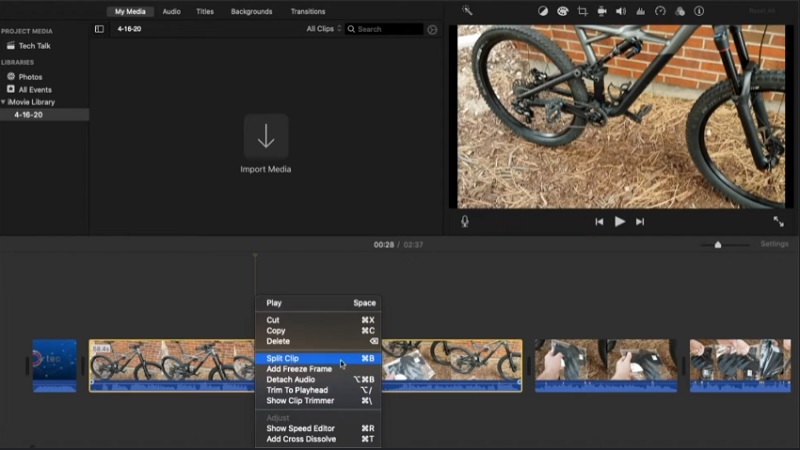
Parte 2. Como cortar partes de um vídeo no iPhone e Android
Aqui estão as ferramentas que você pode usar para cortar partes de um vídeo em dispositivos iPhone e Android.
1. iMovie (iPhone)
Você pode baixar o iMovie em dispositivos Mac e iOS. No entanto, eles têm navegação diferente. Com isso, aqui está um processo passo a passo que você pode seguir para cortar partes de um vídeo em um iPhone.
Passo 1: Para começar, selecione o clipe que deseja editar na Fotos aplicativo e escolha Editar do menu.
Passo 2: Na parte inferior da tela, há um ícone de câmera de vídeo para tocar. Depois, toque e segure o dedo em qualquer seta enquanto as desliza para cortar seu videoclipe drasticamente.
Etapa 3: Quando terminar, pressione Feito e, em seguida, escolha qualquer um Salvar vídeo ou Salvar vídeo como novo clipe, dependendo de suas escolhas, na opção suspensa.

2. AndroVid
Se você quiser cortar partes de um vídeo usando um dispositivo Android, considere usar o aplicativo AndroVid. Essa ferramenta também é ótima para iniciantes, especialmente se você deseja experimentar em seus videoclipes. Contém ferramentas de corte. Também permite cortar, mesclar, adicionar texto e áudio.
Aqui está um procedimento simples abaixo para obter mais informações sobre como usar esta ferramenta.
Passo 1: Primeiro, baixe e instale o AndroVid Video Trimmer em seu smartphone. Em seguida, inicie o programa e aguarde alguns segundos para que todos os filmes armazenados em seu dispositivo sejam importados para ele. Escolha o segmento de vídeo que você deseja remover.
Passo 2: Depois disso, escolha o modo de divisão no menu suspenso. Em seguida, mantenha o marcador na linha do tempo do vídeo onde você cortará o filme até terminar. Então seria melhor se você selecionasse o símbolo da tesoura, que pode estar localizado na área superior direita da tela.
Etapa 3: Quando o processamento estiver concluído, o sistema solicitará que você substitua o vídeo original. Após sua seleção, você armazenará o vídeo atualizado.
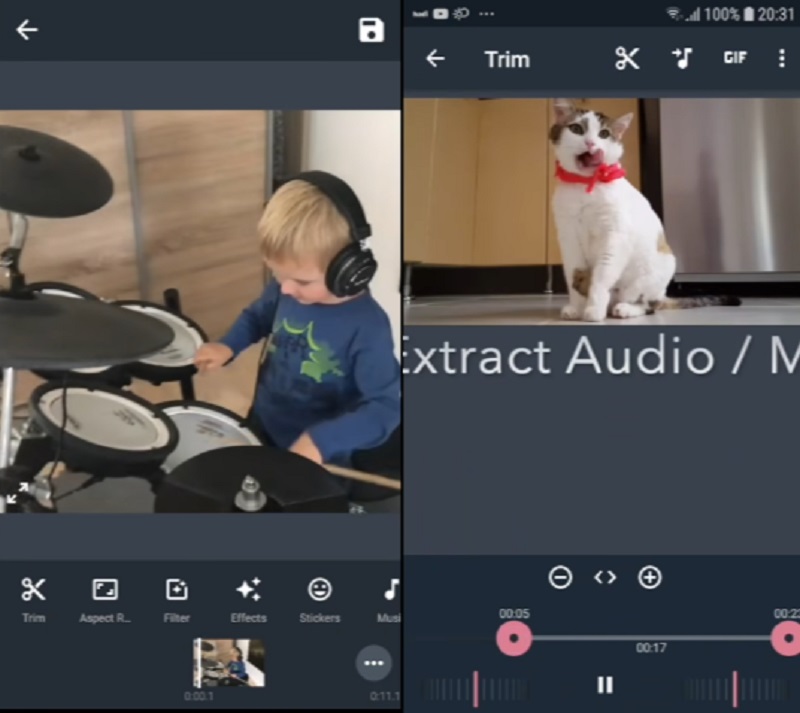
3. FilmoraGo
O FilmoraGo é outra ferramenta que permite cortar seções de vídeo específicas em seu dispositivo móvel. Com a ajuda da interface amigável deste aplicativo, você não terá problemas para cortar as seções relevantes de suas gravações de vídeo favoritas. Além disso, você poderá alterar seu vídeo adicionando efeitos, áudio e vários outros recursos. Abaixo está um tutorial simples sobre como cortar certas partes de um vídeo usando o Filmora.
Passo 1: Para usar o aplicativo, primeiro faça o download e abra-o, depois inicie o vídeo que deseja recortar.
Passo 2: Você pode encontrar o botão de corte no canto superior direito da tela. Depois de clicar na marca, você precisará especificar a duração do vídeo.
Etapa 3: Depois de terminar o procedimento de customizing, você deve clicar no botão Salve botão para que as modificações tenham efeito permanente.

Parte 3. Perguntas frequentes sobre como cortar partes de um vídeo
Posso cortar partes do vídeo online?
Sim, você também pode cortar partes do vídeo online. Clideo, 123 Apps e Kapwing são os cortadores de vídeo que você pode usar.
No Android, como você corta vários segmentos de vídeo?
No seu dispositivo Android, abra o aplicativo Galeria e toque no vídeo que deseja cortar. No canto inferior esquerdo, toque no símbolo do lápis. Na próxima tela, arraste os controles deslizantes na parte inferior da tela até que a filmagem desejada seja mostrada. No canto superior direito, toque em Salvar e escolha sua filmagem para fazer um novo filme recortado carregado para sua Galeria.
Poderia ser preciso que o corte de vídeo reduz a qualidade?
Na maioria das circunstâncias, a qualidade do vídeo é reduzida apenas minimamente devido ao corte. Além disso, não há relação causal aparente entre o corte de vídeo e a perda de vídeo.
Conclusão
Ver! Sua vida será simplificada agora que você sabe como cortar partes de um video em dispositivos iPhone, Android, Windows e Mac. Em vez de assistir a instruções de como realizá-lo, todas as respostas e ferramentas que você precisará, independentemente do dispositivo que você usa, já estão incluídas no artigo acima.


